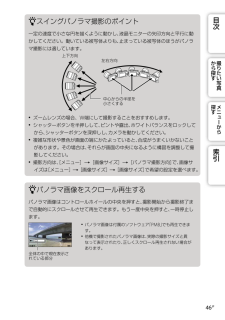Q&A
取扱説明書・マニュアル (文書検索対応分のみ)
"画像サイズ" 一致するキーワードは見つかりませんでした。
"画像サイズ"50 - 60 件目を表示
NEX-C3 4-275-473-01(1)3JP撮りたい写真 から探す索引メニ から探す次のページにつづく↓目次ご使用の前にハンドブックの便利な使いかた ・・・・・・・・・・・・・・・・・・・・・・・・・・・・・・・・・・・2撮りたい写真から探す ・・・・・・・・・・・・・・・・・・・・・・・・・・・・・・・・・・・・・・・・・・・・・・・・・5各部の名前 ・・・・・・・・・・・・・・・・・・・・・・・・・・・・・・・・・・・・・・・・・・・・・・・・・・・・・・・・・・・・・・・・・11画面表示一覧 ・・・・・・・・・・・・・・・・・・・・・・・・・・・・・・・・・・・・・・・・・・・・・・・・・・・・・・・・・・・・・14基本操作コントロールホイール/ソフトキーの使いかた ・・・・・・・・・・16メニューから探す ・・・・・・・・・・・・・・・・・・・・・・・・・・・・・・・・・・・・・・・・・・・・・・・・・・・・・・18撮影する・・・・・・・・・・・・・・・・・・・・・・・・・・・・・・・・・・・・・・・・・・・・・・・・・・・・・・・・・・・・・・・・・・・・・23再生する・・・・・・・・・・・...
NEX-C3 4-275-473-01(1)19JP目次撮りたい写真 から探す索引カメラ連続撮影、セルフタイマー、フラッシュ発光などの撮影設定を行います。ドライブモード連写、セルフタイマー、ブラケットなどを設定する。フラッシュモード発光方式を選ぶ。フォーカス切換ピント合わせの方法を、自動か手動か選ぶ。オートフォーカスエリア ピント合わせの位置を選ぶ。オートフォーカスモード ピント合わせの方法を選ぶ。プレシジョンデジタルズーム デジタルズームの設定をする。顔検出 人の顔を自動でとらえ、ピントや露出を合わせるための設定をする。スマイルシャッター 笑顔をとらえるたびに、自動的に撮影する。スマイル検出感度笑顔を検出する感度を設定する。美肌効果 美肌効果の強さを設定する。撮影アドバイス一覧 すべての撮影アドバイスを見る。DISP(画面表示切換)画面表示切換(DISP) 撮影画面に表示する情報を切り換える。画像サイズ画像サイズや横縦比などを設定します。静止画画像サイズ 画像サイズを設定する。横縦比 横縦の比率を選ぶ。画質 圧縮率を選ぶ。3Dパノラマ画像サイズ3Dパノラマ撮影時の画像サイズを設定する。パノラマ撮影方向3Dパ...
NEX-C3 4-275-473-01(1)14JP目次撮りたい写真 から探す索引メニ から探す画面表示一覧次のページにつづく↓撮影スタンバイ時グラフィック表示動画撮影時再生時表示意味 P A S M撮影モード シーンセレクション ピクチャーエフェクト 静止画の画像サイズ/画像横縦比RAW RAW+J FINE STD静止画の画質100静止画撮影可能枚数 動画の画像サイズ メモリーカード/アップロード123分動画の録画可能時間 100%バッテリー容量 おまかせシーン認識マークフラッシュ充電表示AF補助光動画音声記録手ブレ警告温度上昇警告 管理ファイルフル警告/管理ファイルエラー警告画面には、カメラの状態を表すアイコンが出ます。コントロールホイールのDISP(画面表示切換)で、液晶モニターの表示を切り換えられます(34ページ)。
NEX-C3 4-275-473-01(1)26JP目次撮りたい写真 から探す索引メニ から探す拡大再生静止画再生中に、画像の一部を拡大できます。ピント具合を確認したいときなどに使います。メニューからも拡大再生できます(93ページ)。拡大したい画像を表示して、コントロールホイールの中央の[拡大]を押1 す。コントロールホイールを回して、拡大倍率を調整する。2 コントロールホイールの上下左右で拡大する場所を選ぶ。3 再生ズームをやめるには、[終了]を押す。4 ご注意 動画は拡大再生ができません。 パノラマ再生中は、一時停止させた後に[拡大]で拡大再生をします。拡大倍率範囲拡大倍率は、画像サイズによって異なります。画像サイズ 拡大倍率範囲L約1.1~14倍M約1.1~11倍S約1.1~7.3倍
NEX-C3 4-275-473-01(1)45JP目次撮りたい写真 から探す索引メニ から探すスイングパノラマカメラを動かす間に複数の画像を撮影し、合成して1枚のパノラマ画像を作成します。[メニュー]1 [撮影モード][スイングパノラマ]を選ぶ。撮りたい被写体の端にカメラを合わせ、シャッ2 ターボタンを深く押し込む。撮影されない部分液晶画面上の矢印方向に、ガイドの終わりまで、3 カメラを動かす。ガイドご注意 一定時間内にパノラマ撮影画角に満たなかった場合、足りない部分はグレーで記録されます。この場合はカメラを速く動かすと最後まで記録されます。 [画像サイズ]で[ワイド]を選んでいる場合、一定時間内にパノラマ撮影画角に満たない場合があります。その場合は、[画像サイズ]を[標準]にして撮影することをおすすめします。 スイングパノラマ中は連続撮影になり、撮影終了までシャッター音が鳴り続けます。 複数の画像を合成するため、つなぎ目がなめらかに記録できない場合があります。 暗いシーンでは画像がブレる場合があります。 蛍光灯など、ちらつきのある光源がある場合、合成された画像の明るさや色合いが一定ではな...
NEX-C3 4-275-473-01(1)48JP目次撮りたい写真 から探す索引メニ から探す 以下の場合は3Dスイングパノラマ撮影に適していません。 動いている被写体 主要被写体とカメラの距離が近すぎる 空、砂浜、芝生など、似たような模様が続く被写体 波や滝など、常に模様が変化する被写体 太陽や電灯など、周囲との明るさの差が大きい被写体 以下の場合は3Dスイングパノラマ撮影が中断されることがあります。 カメラを動かす速度が速すぎる、または遅すぎる場合 ブレ過ぎた場合 3D画像はJPEGファイルとMPOファイルから構成されています。パソコンでどちらかのファイルを削除すると、再生できない場合があります。 撮影方向は左右方向のみです。3D撮影のポイント一定の速度で小さな円を描くように動かし、以下のポイントを参考にして液晶画面の矢印方向と平行に動かしてください。通常のスイングパノラマの半分程度のスピードで動かすことをおすすめします。 動きの無い被写体を撮る。 被写体と背景との距離を充分にとる。 屋外などの明るい場所で撮る。 シャッターボタンを半押しして、ピントや露出、ホワイトバラ...
NEX-C3 4-275-473-01(1)46JP目次撮りたい写真 から探す索引メニ から探すスイングパノラマ撮影のポイント一定の速度で小さな円を描くように動かし、液晶モニターの矢印方向と平行に動かしてください。動いている被写体よりも、止まっている被写体のほうがパノラマ撮影には適しています。上下方向中心からの半径を小さくする左右方向 ズームレンズの場合、W端にして撮影することをおすすめします。 シャッターボタンを半押しして、ピントや露出、ホワイトバランスをロックしてから、シャッターボタンを深押しし、カメラを動かしてください。 複雑な形状や景色が画面の端にかたよっていると、合成がうまくいかないことがあります。その場合は、それらが画面の中央になるように構図を調整して撮影してください。 撮影方向は、[メニュー][画像サイズ][パノラマ撮影方向]で、画像サイズは[メニュー][画像サイズ][画像サイズ]で希望の設定を選べます。パノラマ画像をスクロール再生するパノラマ画像はコントロールホイールの中央を押すと、撮影開始から撮影終了まで自動的にスクロールさせて再生できます。もう一度中央を押すと、一時停...
NEX-C3 4-275-473-01(1)75JP目次撮りたい写真 から探す索引メニ から探すパノラマ撮影方向3Dパノラマ撮影、またはスイングパノラマ撮影時、カメラを動かす方向を設定します。[メニュー]1 [画像サイズ][パノラマ撮影方向]希望のモードを選ぶ。3Dスイングパノラマ(右) 左から右に向かって撮影する。(左) 右から左に向かって撮影する。スイングパノラマ(右)設定した向きでカメラを動かす。(左)(上)(下)
NEX-C3 4-275-473-01(1)93JP目次撮りたい写真 から探す索引メニ から探す拡大再生画像の一部を拡大できます。ピント具合を確認したいときなどに使います。[メニュー]1 [再生][ 拡大]を選ぶ。コントロールホイールを回して、拡大倍率を調整する。2 コントロールホイールの上下左右で拡大する場所を選ぶ。3 拡大をやめるには、[終了]を押す。4 ご注意 動画は拡大できません。 パノラマ再生中は、一時停止させた後に[拡大]で拡大します。拡大倍率範囲について拡大倍率は、画像サイズによって異なります。画像サイズ 拡大倍率範囲L約1.1~14倍M約1.1~11倍S約1.1~7.3倍
NEX-C3 4-275-473-01(1)72JP目次撮りたい写真 から探す索引メニ から探す画像サイズを選ぶポイント選択した画像サイズによって、テレビで再生するときの見えかたが異なります。ワイド標準16:9[標準][ワイド]選択時は、コントロールホイールの中央を押すとスクロール再生になります。スイングパノラマスイングパノラマの画像サイズは、[パノラマ撮影方向]によって異なります。 (標準)標準サイズで撮影する。上下:3872 × 2160左右:8192 × 1856 (ワイド)長いサイズで撮影する。上下:5536 × 2160左右:12416 × 1856ご注意 パノラマ撮影した静止画は、プリント時に両端が切れることがあります。動画画像サイズは大きいほど高精細になります。画像サイズ 平均ビットレート 用途例1280×720 (ファイン)9 Mbpsハイビジョンテレビ用に高画質で撮影1280×720 (スタンダード)6 MbpsVGA(640×480)3 Mbps WEBアップロードに適したサイズで撮影